 |
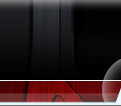 |
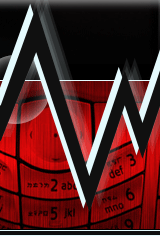 |
Пятница, 10-Май-24, 08:06 |
| HELL0 M0T0 |
 |
     |
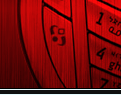 |
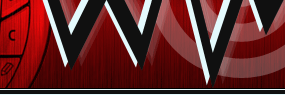 |
Приветствую Вас Гость | RSS |
|
|
Faq Для 3g Телефонов
| |
| KrAsH | Дата: Четверг, 20-Мар-08, 19:53 | Сообщение # 1 |
 Сержант
Группа: Модераторы
Сообщений: 24
Статус: Offline
| Прошить не так уж и сложно как вы думаете) Так давайте сделаем это вместе
Для телефонов V980, C980, E1000; V1050
Прошивается телефон очень легко) Для этого нам всего лишь понадобиться прошивка, драйвера и программа PST 1) Заряжаем тел. до полной зарядки, т.к. процесс обещает быть длительным, а кабель с зарядкой есть не у всех!!! 2) Переводим телефон во Flash режим зажимая кнопки *,# и красный телефончик. 3) Скачиваем программу PST 7.2.3
12.7 мб 4) В архиве будет файл - PST_uni_patch -. Кидаем его в папку куда только что была инсталирована программа и запускаем унипатч. Жмём всё время - next - до окончания пропатчивания). В корневой папке PST будет программа MultiFlashFlex. Запускаем её. C:/Program Files/PST/MiltiFlashFlex.exe. 5) Запускаем программу. В “Device” должен появиться ваш телефон. У меня он там появляеться под таким названием – Motorola Device – (Думаю у всех должно быть так). 6) Выбираем прошивку. В программе есть два setup-а: “Flash setup” и “Flex setup”. Чтобы прошить свой телефончик нам понадобиться “Flash setup”. Ставим галочку “Enable Flash”. Жмём “Browse” и выбираем прошивку, которой вы хотите прошить свой телефон. Жмём “Start”. Вот и всё. Теперь ваш телефончик прошит прошивкой. Для телефонов V3x, E770V 1. Нам понадобится программа "RSD Lite"
2. Прошивка, (распаковываем если в архиве)
3. Делаем архивную копию книги, календаря и т.д. можно стандартной Motorola Phone Tools
4. В меню телефона устанавливаем соединение как модем, а не карточка, вставляем кабель в USB
5. В RSD Lite выбираем файлы прошивки 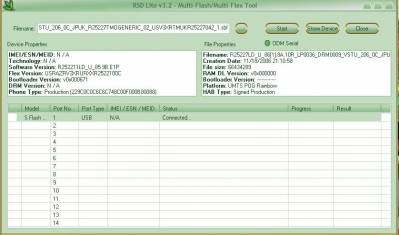 6. Жмем Start
7. 7-10 минут...... и..... вуалля!! прошива на месте.
8. Востанавливаем из бекапа.... и пользуемся в свое удовольствие. Для телефонов А1000 1. Нам понадобится программа "RSD Lite"
2. Удаляем PlatformID of P800 and P900 с d:\system\install (если Вы ее ставили на телефон)
3. Удаляем все программы с диска X (если таковые имеются)
4. Удаляем nopEX (если Вы его устанавливали)
5. Вытягиваем все из телефона (SIM-карточку и Флешку), батарею вытягивать НЕ нужно.
6. Подключаем питание к кабелю ЮСБ (вдруг аккума не хватит для прошивки и тогда "смерть")
7. Зажимаем две верхние кнопки и вставляем кабель ЮСБ с зарядкой.
8. Запускаем RSD и выбираем прошивку.
9. Нажимаем START! 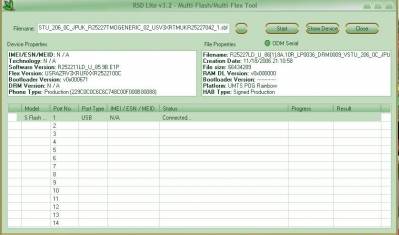 RSDLite_4.0.1
|
| |
| |
| KrAsH | Дата: Пятница, 21-Мар-08, 07:52 | Сообщение # 2 |
 Сержант
Группа: Модераторы
Сообщений: 24
Статус: Offline
| Делаем мелодии с помощью соответствующей программы) Если вы всё ещё делаете mp3, то зря mp3 – это уже прошлый век )
Итак. Наши телефончики поддерживают такой замечательный формат, как wma(Windows Media Audio). Этот формат лучше звучит чем mp3 в низких битрейдах.(Звучит при 48 kbps также, как mp3 в 128 kbps) Если честно, то я это узнал совсем недавно и сразу же проверил это(После проверки был приятно удивлён). Так зачем же качать много весящие mp3 мелодии, если можно скачать в 2,5 раза меньше, весящие wma с таким же качеством воспроизведения) Вместо 20 мелодий mp3 можно закачать 40-45 мелодий wma
Программа которой я пользуюсь для конвертирования называется Easy CD-DA Extractor
Программа очень проста в использовании и на русском языке. Открываем программу и нажимаем “Конвертер аудио файлов”.  Затем вы можете либо перетащить файлы с какого-нибудь файл-менеджера(Стандартный, Total Commander, Far и т.д.), либо открыть файлы таким путём Правка->Добавить файлы в список. После создания списка мелодий (Которые подвергнуться конвертации) выбираем формат в котором они выйдут. Внизу есть кнопки – Вывод, Опции, Метаданные, Дополнительные метаданные -. Нажимаем на “Вывод”. Затем выставляем такие опции: Формат вывода - .wma(Windows Media Audio 9), 48 kbit/s Stereo или 64 kbit/s Stereo. 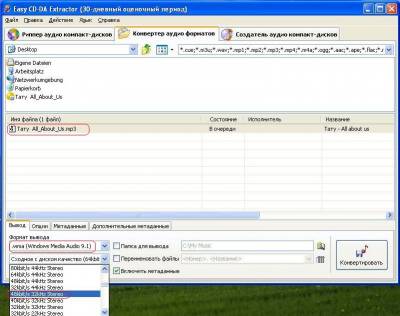 Теперь нажимаем – Конвертировать 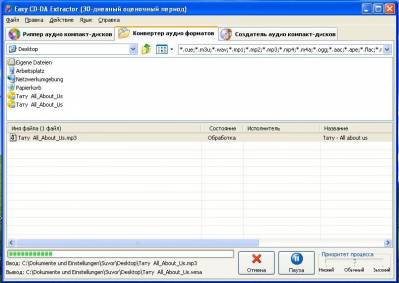
|
| |
| |
| KrAsH | Дата: Пятница, 21-Мар-08, 08:06 | Сообщение # 3 |
 Сержант
Группа: Модераторы
Сообщений: 24
Статус: Offline
| Потерялись? Agps поможет найтись! Программа Motomu для снятия ограничений с Java приложений телефонов Motorola и предоставления им полного доступа к ресурсам телефона (таким как, Файловая система, справочник, сообщения, Bluetoth, AGPS)
Нас интересует последнее - AGPS. Также есть простенькое Java приложение "emGPS", использующее AGPS для определения текущего местоположения телефона с помощью спутниковой навигации.
Самое интересное, что Location работает абсолютно бесплатно, без какой либо поддержки оператора, более того - при отсутствии покрытия оператора.
Сейчас я расскажу, как и что сделать, чтоб запуcтить на телефоне с поддержкой AGPS определение местоположения.
Для начала необходимо установить Java приложение "emGPS" (файлы Location.jad и Location.jar) в телефон (лучше в память телефона, не карты). С помощью P2KCommander скачать с телефона файл J2MEST из папки kjava. Далее, запускаем программу Motomu_RU, следуем ее указаниям. На первом шаге нужно указать программе местонахождение файла J2MEST, который вы скачали с телефона, на 2 шаге - выбрать приложение, которому нужно предоставить полный доступ, сохранить в папке с программой motomu файл J2MEST, закрыть программу, перейти в папку с Motomu и скопировать J2MEST и файл с расширением *.pat в папку kjava телефона, предварительно удалив существующие. Перегружаем телефон!!! Все, программа emGPS имеет максимум привилегий и полный доступ к ресурсам телефона.
Теперь разберемся с программой emGPS. Для ее нормальной работы потребуется включить AGPS меню с помощью программы LeaderGLFlexEditor или при отредактировав seem: Как это делать я уже писала, но еще раз для забывчивых
Заходим в "LeaderGLFlexEditor" , переводим телефон в Normal Mode, далее Struments, Seem Explorer, seem 0032_0001 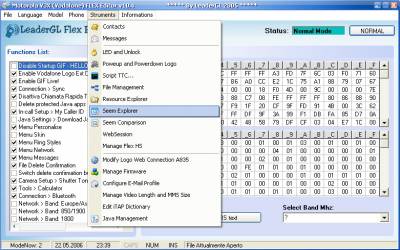 Служба AGPS: Seem 0032_0001, offset 62 (слева 6, сверху 2) Wert 18(на пересечении) 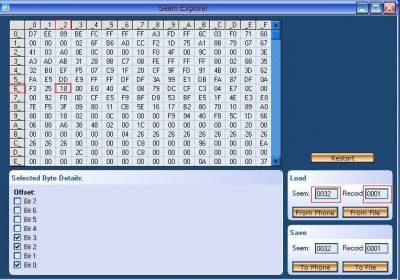 AGPS иконка: Seem 0032_0001, offset 49, Wert FF 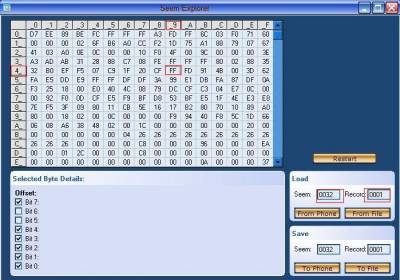 Включили, перегрузили телефон, нашли в меню настройка->состояние телефона->AGPS->вкл. Запускаем emGPS, жмем start и ловим спутник(и). Сразу оговорюсь, что для нормальной работы программы не должно быть над вами крыши, перекрытия и т.д. - только небо, чем яснее - тем лучше, в идеале будет поле и прекрасная погода. На поиски спутника (fix) иногда уходить около часа при плохой погоде, обильных застройках , но в большинстве случаев хватает 3-5 минут и программа выдает ваши географические координаты, высоту над уровнем моря, скорость и направление движения.
Как вариант можно использовать java приложения Find The Place и Locator, которые прилагаются
|
| |
| |
| KrAsH | Дата: Пятница, 21-Мар-08, 08:26 | Сообщение # 4 |
 Сержант
Группа: Модераторы
Сообщений: 24
Статус: Offline
| Установка драйвера. Возможные проблемы с установкой и их решения!
Сдесь мы рассмотрим две версии Windows. Это Windows XP и Windows XP Service Pack 2. Насколько я знаю то в Windows 2000 Service Pack 4 с установкой драйверов проблем возникнуть не должно, но я могу лишь рассказать об установке драйвера в этих двух версиях Windows, так как с другими не сталкивался!
Подключаем моторчик к USB кабелю. После подключения, Windows должен обнаружить новое устройство. По обнаружению нового устройства устанавливаем драйвер! В Интернете полно ссылок на него, поэтому найти его не составит труда. По-моему в программе P2KTools лежит один из новых драйверов!(Смотрите в самом низу. Я этот драйвер выложу). После установки перезагружаем компьютер.Подключаем телефон к USB. Окрываем Свойства системы и убеждаемся что появился Motorola USB Modem. По желанию можно проверить работу модема. Для этого открываем Панель управления -> Модемы, затем нажимаем кнопку Свойствa - > Вкладка "Диагностика". Жмём Опросить модем. Должны получить ответ модема. Если ответа получено не было то попробуйте переустановить драйвера на другой COM-порт. Эта проблема может возникнуть из-за присутствия обычного простого модема в компьютере(У меня так было. Переустановил на другой COM и всё стало на свои места )
Этого драйвера достаточно чтобы программа работала в режиме AT mode(Работа с телефонной книгой. Работа с ежедневником, возможность входа в Интернет через телефон и т.д.), но для перепрошивания, закачки скинов и работы с SEEM нам понадобиться P2K mode!Запускаем программу P2KTools в P2K mode и жмём кнопку -Подключить-. Windows должен найти новые устройства. Драйвера для них лежат в папке с программой в подкаталоге х:/.../P2KTools/drv/.(Смотрите ниже. Я выложу эти драйвера) При успешной установке должны появиться новые устройства: Accessories Interface, Data Logging MCU и Test Command Interface...(Чтобы перепрошить телефон нам понадобиться Motorola Flash Interface. Об этом немножко позже).Если после установки всех драйверов в Диспетчере устройств появилось предупреждение и программа не хочет устанавливать связь с телефоном в режиме P2K mode, то необходимо отредактировать реестр Windows XP. Запускаем regedit(Запустить его можно следующим образом. Нажимаем ПУСК->Выполнить..., пишем regedit и нажимаем ОК) и переходим в ветку [bHKEY_LOCAL_MASHINE\SYSTEM\CurrentControlSet\Enum\USB[/b]. Меняем "Разрешения..." для ветки USB. "Все" - "Полный доступ". Если кто-то не знает как поставить полный доступ то я вам открою секрет как это сделать Просто нажимаем на ветке USB правой кнопкой мыши и выбираем там -Разрешения...-, после этого просто ставим галочку в "Полный Доступ")Удаляем все ветки, начинающиеся на 'Vid_22b8&Pid_5801..."(Не у всех эта ветка несёт такое название! Возможно у вас она немножко не так будет называться, но это не страшно!). Внутри самой ветки Vid_22b8&Pid_5801 должна быть ещё одна ветка , не важно с каким названием, у меня она называется 5&1d9adc3c&1&1. Находим параметр "Service" со значением usbcgp и меняем его на usbhub.
Вынимаем кабель из телефона, ждём 5 сек, снова включаем. Запускаем программу P2KTools и делаем снова попытку подключения в P2K mode. Windows находит новые устройста, указываем путь к драйверам (как было выше сказано мною драйвера находятся в папке с программой в каталоге х:/...P2KTools/drv).
Перейдём теперь к Motorola Flash Interface. Выключаем телефон, подключаем к телефону USB кабель, переводим его во Flash режим, чтобы это сделать зажимаем три кнопки одновременно: звёздочку(*), решётку(#) и красный телефончик(хех... а нема символа на клаве такого ) Обязательно нужно переводить телефон во флэш режим, когда тот уже будет подключён к кабелю! В этом случае телефон будет в Transfer Mode: USB, а если же вы его сначала перевёдете во FLASH режим, а затем только подключите к USB то он будет в Transfer Mode: RS-232(другими словами во втором случае ничего не получиться ). Windows обнаружит новое устройство! Устанавливаем драйвер, опять же он лежит в каталоге x:/.../P2KTools/drv/.
ПОЗДРОВЛЯЮ, драйвера установлены!!!
|
| |
| |
| KrAsH | Дата: Воскресенье, 23-Мар-08, 12:36 | Сообщение # 5 |
 Сержант
Группа: Модераторы
Сообщений: 24
Статус: Offline
| Редактирование Mma_ucp
Для начала делаете бекап своего mma_ucp желательно в 2 экземплярах. Один прячете подальше на всякий случай, второй будем редактировать Открываем программу "mma-convert-13" (кстати с первой версии этой программы у меня не получалось, с этой получилось), далее жмем "Open mma_ucp" и потом convert. Теперь открываем программу "p2k-men-editor-23", в ней (желательно, чтобы в это время тел. не был подключен к компу), так вот в ней открыть меню, открываем конвертируемый нами mma_ucp, далее меняем то, что нам надо (я поменял в меню "режим в самолете" на "картинки"), далее жмем сохранить. Программа "p2k-men-editor-23" сохранит и добавит еще mma_ucp.backup, потом опять открываем программу "mma-convert-13", в ней открываем наш изменненый mma_ucp, нажимаем convert у вас должно написаться: "Keine Problem-Eintrage gefunden" (т.е. конвертировался без проблем), если пишет, что: "Konvertierung nicht möglich (не может сконвертировать), то этот mma_ucp, нельзя заливать в телефон. Телефон убъете. Если все ок. вам написало: "Keine Problem-Eintrage gefunden", сохраняем его на mma_ucp.backup, сохранить просто на mma_ucp не получилось, потом меню открывается не иконками, а просто списком. Так вот потом удаляем наш mma_ucp, а mma_ucp.backup переименовываем в mma_ucp. Потом заливаем его в телефон в a/mobile/system через программу LeaderGL FlexEditor или P2kCommander, или через Мото4лин
Извеняюсь, если написал немного запутано
Программы прилагаю внизу
Скажу, что проверено это на моем телефоне V3x, за другие телефоны не отвечаю   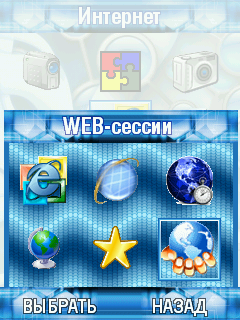
.............. Для изменения mma_ucp нам понадобится программа MMA Advanced Editor v.0.5 и выше
1. Запускаем программу
2. Создаем профиль
-разбираем прошивку на группы, и даем программе cg1 (профиль создавать необязательно)
(Для E770/v3x есть готовый профиль)
Этот файл ложем в папку Profiles, которая находится в папке с прогой (перезапускаем прогу)
3. Открываем mma_ucp (c файла/с телефона)
4. Редактируем наше меню:
- меняем расположение пунктов, просто берем пункт и перетягиваем его на нужное место
- удаляем не нужные пункты, выделяем ненужный пункт, вызываем контекстное меню, и жмем Delete item
-добавляем новые пункты, выделяем меню, в которое будем добавлять, и открываем список Available mma items и выбираем нужный пункт и жмем на него и далее выскочит меню как добавить (как меню, как подменю)
- также можно изменить другие параметры пункта, выделяем нужный пункт вызываем контекстное меню, жмем Modify item
5. Жмем «Сохранить» (в файл/в телефон)
Примечание по правке: если у вас иконки шли списком, а хотите иконками, то просто удалите все пункты с этого меню и добавьте заново, но иконками может быть подменю где не больше 6 пунктов
|
| |
| |
| KrAsH | Дата: Вторник, 25-Мар-08, 23:32 | Сообщение # 6 |
 Сержант
Группа: Модераторы
Сообщений: 24
Статус: Offline
| Настройки интернета Название настроек TELE2 GPRS
Домашняя страница wap.TELE2.ru
Прокси сервер Включен
IP адрес 130.244.196.090
Дополнительный порт Выключен
Порт 9201 - для телефонов поддерживающих версию WAP 1 или 8080 - для телефонов поддерживающих версию WAP 2
Канал или Тип соединения GPRS
Точка доступа APN internet.TELE2.ru
Тип опознания Обычный
Вход в сеть Автоматический
Имя пользователя и пароль Не требуется на любом операторе просто тупо APN исправить wap на internet Название настроек TELE2 MMS
Домашняя страница mmsc.TELE2.ru
Прокси сервер Включен
IP адрес 193.12.40.65
Дополнительный порт Выключен
Порт 9201
Канал или Тип соединения GPRS
Точка доступа APN mms.TELE2.ru
Тип опознания Обычный
Вход в сеть Автоматический
Имя пользователя и пароль Не требуется
|
| |
| |
| KrAsH | Дата: Вторник, 25-Мар-08, 23:57 | Сообщение # 7 |
 Сержант
Группа: Модераторы
Сообщений: 24
Статус: Offline
| Самое интересное и забавное!!!!!!! Сдесь вы найдёте всё что искали:D Думаю понравится КАЧАЙТЕ !!!!!!!!!!!!! 
|
| |
| |
| KrAsH | Дата: Пятница, 04-Апр-08, 16:34 | Сообщение # 8 |
 Сержант
Группа: Модераторы
Сообщений: 24
Статус: Offline
| Безопасность Bluetooth Технология ближней радиосвязи Bluetooth, появившись в далёком 1999 году, за прошедшие 7 лет обрела неслыханную популярность. Телефоны и КПК с bluetooth уже не редкость — теперь технологией оснащаются не только «топовые» модели, но и устройства среднего ценового диапазона. Студенты и школьники кидаются друг в друга картинками, мелодиями и играми, всё больше людей покупает беспроводные гарнитуры, а провода постепенно уходят в прошлое… Однако при всех плюсах Bluetooth, есть у него 3 огромных минуса: невысокая дальность действия, низкая (в сравнении с тем же wi-fi) скорость и огромное количество мелких и не очень «глюков». И если с первыми двумя недостатками можно мириться или бороться, то количество недоработок заставляет поразиться любого, даже далёкого от высоких технологий человека. Есть несколько разных видов атак на bluetooth-устройства, начиная от безобидных (типа BlueSnarf), кончая полноценными DoS-атаками, международными звонками без ведома владельца телефона и просто похищением СМС (BlueBug). BlueBug Данный вид атаки позволяет получить доступ к выполнению AT-команд на сотовом телефоне, что может привести к чтению и отправке СМС, полному доступу к телефонной книге, и многому другому. Возможности атаки почти ничем не ограничены. Так например, у автора, в образовательных целях естественно, получилось скачать с одного из телефонов всю записную книгу, все смс, установить на нём переадресацию входящих вызовов и заставить набрать номер телефона техподдержки оператора.
Полный список всех возможностей этого вида атаки займёт не один килобайт текста и ограничен лишь фантазией и познаниями атакующего. Уязвимые устройства
Любой сотовый телефон с поддержкой bluetooth. Как защититься
Методы защиты весьма просты — владельцам самых старых телефонов с BT (если такие ещё есть) необходима перепрошить аппарат (благо исправленная прошивка давно доступна), остальным же необходимо включить защиту соединения bluetooth и отклонять подозрительные заприсы на соединение. BlueSmack Принцип этой атаки стар как windows 95. Неудивительно, ведь в те времена эта атака называлась Ping of Death и предназначалась «счастливым» пользователям windows 95. С тех пор много воды утекло, однако принцип атаки остался. В результате если отправить длинный пакет, например с помощью утилиты l2ping, входящей в состав пакета BlueZ, то целевое устройство может «повиснуть» или самопроизвольно перезагрузиться. Как защититься
Пользователям старых устройств опять же поможет смена ОС, современные устройства к атаке невосприимчивы. BlueSnarf Пожалуй, самая популярная атака на устройства bluetooth.
В этой атаке, впервые представленной публике в 2003 году, используется сервис OPP (OBEX Push Profile), который используется для упрощенного обмена «визитками» и прочими файлами, и при нормальных обстоятельствах работает вполне стабильно. Однако чаще всего для доступа к этому сервису не тр*цензура*ся авторизация, что, кстати тоже не является проблемой. Главная проблема состоит в том, что если прошивка написана не совсем верно, атакующий может скачать любой существующий файл командой GET, а это может быть например '/telecom/pb.vcf' (в этом файле хранится телефонная книга устройства). Уязвимые устройства
Большинство SonyEricsson (кроме смартфонов), ранние модели Nokia, многие Siemens. Некоторые КПК. Как защититься
Установить обязательную авторизацию для OPP и не принимать неизвестные запросы. Bluesnarf++ Развитие идеи bluesnarf, позволяющее получить полный (RW) доступ к файловой системе устройства, включая карты памяти, виртуальные и RAM диски и т.п. Вместо малофункционального OPP используется OBEX FTP (со всеми возможностями протокола FTP), к которому можно подключиться без авторизации. Уязвимые устройства
Многие Siemens, Samsung, SonyEricsson, и т.п. Nokia не восприимчивы к этой атаке. Как защититься
Авторизация, не принимать подозрительные соединения, обновить прошивку. HeloMoto
Как можно понять из названия, атака затрагивает телефоны Motorola. Суть в следующем: атакующий соединяется с сервисом OPP жертвы (не тр*цензура*ется авторизация), имитирует посылку «визитки» и разрывает соединение, не закончив его. В результате, в списке «доверенных устройств» жертвы появляется телефон атакующего, что даёт возможность соединиться с сервисом гарнитуры (Headset) и выполнять AT-команды (Атака BlueBug). Уязвимые устройства
Все телефоны Motorola. Как защититься
Установить защиту соединения.
Поскольку на телефонах Motorola максимальная длительность нахождения Bluetooth в режиме обнаружения составляет всего 60 секунд, владельцам можно не беспокоиться. Шанса встретить хакера в момент уязвимости телефона практически нет. BlueDump (Re-Pairing attack) Эта достаточно серьёзная атака основана на методе «подделки» BT-MAC адреса с целью получить привелегии настоящего обладателя MAC. Лучше всего пояснить на примере.
Допустим, есть 3 устройсва с Bluetooth — 2 из них находятся в доверительных отношениях, третье — устройство злоумышленика. Если злоумышленик знает MAC адреса прервых двух устройств, ему достаточно дождаться выхода одного из устройств из зоны действия, присвоить себе его MAC и инициировать повторное «спаривание» с оставшимся устройством. Это становится возможным из-за того, что одно из устройств может «забыть» link key, которым шифруется передача данных и запросить его повторную генерацию. Уязвимые устройства
Все устройства bluetooth. Как защититься
Никак. На данный момент эта уязвимость неизлечима. Однако, не всё так плохо — ведь без знания адреса доверенного устройства злоумышленик не сможет ничего сделать — перебрать все возможные адреса за небольшой промежуток времени невозможно. CarWhisperer Атака на автомобильные магнитолы с bluetooth, которая становится возможной из-за использования производителем стандартного и, как правило, неизменяемого pin-кода вроде 0000 или 1234.
Соединение происходит совершенно прозрачно для владельца автомобиля, после чего телефон(кпк/ноутбук…) работает с магнитолой как с обычной гарнитурой. Уязвимые устройства
Нет данных. Как защититься
Нет данных. DoS атаки с использованием bss (bluetooth stack smasher) Этот тип атак использует неправильно сформированные L2CAP пакеты для выключения/зависания/перезагрузки атакуемого устройства. С различными параметрами уязвимы следующие устройства: Nokia N70, SonyEricsson T68i, W800i, K600i и другие модели. Как защититься
Защититься от такой атаки пока невозможно, в будущем скорее всего поможет смена прошивки. Выводы: Как можно заметить, многие уязвимости присущи любым устройствам, однако не стоит волноваться по этому поводу.
На это есть 2 причины:
Первая — радиус действия bluetooth слишком мал, соответственно для атаки необходимо быть в зоне прямой видимости.
Вторая — все устройства позволяют включить защиту bluetooth или по крайней мере стать «невидимым» для остальных. Предупреждён — значит вооружен, а знание пары простых правил позволит избежать многих опасностей. Достаточно не отключать защиту bluetooth и не давать подозрительным устройствам авторизации. А ещё — не бойтесь обмениваться файлами по bluetooth — ведь ни один существующий вирус не установится на ваше устройство без разрешеня.
|
| |
| |
| KrAsH | Дата: Пятница, 04-Апр-08, 16:35 | Сообщение # 9 |
 Сержант
Группа: Модераторы
Сообщений: 24
Статус: Offline
| ВИДЕО/ФОТО Вопрос: В какую именно папку нужно копировать видео файлы, чтобы телефон их видел и проигрывал?
Ответ: Любая папка на CD карточке, например Video а прога, например PocketTV, имеет встроенный проводник, заходишь через меню и выбираешь файл какой тебе надо Вопрос: Какой формат видео он может воспроизводить?
Ответ: Стандартное расширение WMV, это расширение файла проигрывается предустановленной на телефоне программой Windows Media Player, с помощью ее же можно слушать MP3. (ASF тоже по-моему проигрывается WM Player - ом, если не так поправьте, !!!)
Файлы с расширением MPEG\MPG просматривать прогой PocketTV. Вопрос: Как кодировать видео в TMPGEnc Plus?
Ответ: Вариантов множество вот:
1)В нижней части основного окна нажимаю Browse для Video Source. Нахожу исходный файл и открываю его, при этом автоматически устанавливается и для Audio Source.
2)Если надо меняю имя выходного файла в поле Video Output file
3)Устанавливаю в правом нижнем углу точку в чекбокс System(audio+video) поля Stream type
4)Нажимаю кнопку Setting внизу справа
5)Выбираю в появившемся окне MPEG Setting закладку System
6)Устанавливаю тип системного потока Stream type-MPEG1system(automatic)
Далее основные параметры конвертирования видео:
7)Выбираю закладку Video Устанавливаю Stream type-MPEG 1
Так как при загрузке нового исходного файла по умолчанию размеры изображения в выходном файле в окошке Size устанавливаются равнымиразмерам в исходном файле, то
9)Смотрю размер исходного изображения в пикселях в полях Size исх.гориз.размер x исх.вертик.размер pixels.
Cтараюсь сохраняя пропорции выходного изображения, сделать его максимальным для этого
10) Устанавливаю размер конечного изображения в полях Size 320 x ближайшее кратное 8, из расчета 320 поделить на исх.гориз размер умножить на исх.вертик.размер pixels
Учитывая, что размеры экрана на пакете 80 на 60 мм Делаю вывод что на 1 пиксель отводится область 0,25мм по горизонтали 0,25 по вертикали. Отсюда отношение сторон области отводимый на один пиксель равно 1:1, поэтому
11)выбираю Aspekt ratio = 1:1(VGA)
Частоту смены фреймов ставлю типовой, равной 25:
12)Выбираю Frame rate = 25fps
Теперь немного поподробнее. Очень важная составляющая процесса конвертирования - выбор битрейта - скорости потока видеоинформации в выходном файле. С одной стороны, чем больше эта скорость (кол-во бит видеоинформации в ед.времени), тем лучше будет качество изображения, но тем ближе будет порог, когда либо процессор, либо память перестанут соотетствовать тр*цензура*емому для этого быстродействию. С другой стороны, чем меньше эта скорость, тем хуже будет качество изображения, особенно это будет заметно в моменты смены резких движений на переднем плане и при смене места действия.
Опыт на пакете показал что для моего ПК оптимум находился где то в районе 250kbit/sec, при этом еще около 50 kbit/sec останется на звуковой поток.
Однако ясно, что тр*цензура*емая скорость потока меняется в каждый момент времени в зависимости от содержания картинки и динамики ее изображения. Естественно предположить, что программа Pocket TV использует некий буфер для считывания информации с носителя и процесс вывода информации из буфера на экран значительно быстрее, чем с носителя(карты). Поэтому разумно предположить что переменный битрейт зачастую может дать лучшее качество, чем постоянный при том же объеме выходного файла. особенно при кратковременных резких изменениях изображения. Во время экспериментов с переменным бит рейтом НА МОЙ ВЗГЛЯД показалось, что лучших результатов удается достигнуть, если задать двухпроходной режим конвертирования со средней величиной скорости потока 250 kbit/sec и границами от 200 до 350. В этом случае время конвертирования увеличивается вдвое, что не так уж важно
Делаю следующие установки:
13)Выбираю Rate control mode = 2pass variable bitrate
14)Нажимаю Setting для Rate control mode
15)Устанавливаю Average bitrate = 250 kbit/sec
16 Устанавливаю Maximum Bitrate - 350kbit/sec
17)Устанавливаю Minimum bitrate - 200kbit/sec
18)Нажимаю OK
C размером буфера я не разбирался, поэтому оставил настройку по умолчанию
19) VBV = 0(automatic)
И последний качественный параметр настройки видеообработки - motion search precision, устанавливает некое соотношение между скоростью обработки и качеством. я устанавливал на самый медленный, но наиболее качественный вариант:
20)Устанавливаю motion search precision =- High quality(very slow)
Затем устьанавливал основные параметры конвертирования для Audio. Обычно исходный материал я брал с хорошим стерео звуком и для пакета старался сохранить стереоэффекты с достаточным качеством. Для этого:
21)Выбираю закладку Audio
и на ней делаю следующее(здесь каждый выбирает по вкусу)
22) Выбираю Stream type - MPEG 1 Audio Layer II
23) Выбираю Semling frequency = 48000Hz
24 Выбираю Channel mode = Stereo
25) Выбираю Bitrate = 64Kbit/sec
26)Выбираю Emphasis = None
27 Оставлюю все чекбоксы Flag, Error и Protection пустыми.
Ничего не меняю в закладках Advanced, GOP Structure и Quantize matrix оставляю все по умолчанию.
Закрываю окно настроек MPEG setting и запускаю процесс конвертирования. Вопрс: Какого размера должны быть фотки и какого разрешения, чтобы круто смотрелись на Motorole при поступающем звонке?
В CallerID все спокойно ставиться хоть во весь экран хоть в центре, хоть с любой стороны. Фотку выбираешь -потом меню-Display Setting.
А там и размеры и все чего хошь.
|
| |
| |
| KrAsH | Дата: Пятница, 04-Апр-08, 16:36 | Сообщение # 10 |
 Сержант
Группа: Модераторы
Сообщений: 24
Статус: Offline
| БАТАРЕЯ И УСТРОЙСТВА Вопрос: Почему у меня быстро умирает батарея?
Ответ: Выключай все задействованные в памяти тел-на приложения. Прога TaskManager. Вопрос: Если отсоединить акб с выключенного телефона последуют проблемы?
Ответ: При снятии или разрядке батарей никаких проблем не будет. В памяти телефона остаются все твои настройки и все твои данные. Заряди(подсоедини) батарейку и вперед. Вся основная информация хранится в энергонезависимой памяти телефона Вопрос: Если батарея сядет и тел выключиться последуют проблемы?
Ответ: При снятии или разрядке батарей никаких проблем не будет. В памяти телефона остаются все твои настройки и все твои данные. Заряди(подсоедини) батарейку и вперед. Вся основная информация хранится в энергонезависимой памяти телефона
|
| |
| |
| KrAsH | Дата: Пятница, 04-Апр-08, 16:37 | Сообщение # 11 |
 Сержант
Группа: Модераторы
Сообщений: 24
Статус: Offline
| ИНТЕРНЕТ Вопрос: Где прописывать MMC?
Ответ: Программы-настройки-пункт 7 соединения-соединение с Internet-меню-править соединения-пункт 4 соединения GPRS-меню-добавить. Wap МТС пишет - loading wap.mts.ru... долго, а потом вываливается по ошибке!В прокси прописано для HTTP и SOCKS - но для My corporate network. Надо удалить. Вопрос: Почему, когда отключаю шнурок (стакан) от компа, перестает работать интернет?
Ответ: У тебя в телефоне выбрано автоматическое подключение к инету, т.е. когда ты подключаешь телефон к компу, он входит в инет через комп, а как только ты телефон отключаешь, интернет исчезает. Соответственно надо настроить и на телефоне подключение к инету и тогда все будет ок. Вопрос: Кто-нибудь пробовал подключиться через инфру или усб к сети?
Ответ: Я использую USB шнурок для работы с интернетом. Не подключая телефон к компьютеру, в телефоне изменяешь след. установки. Program/Seting/More/PhoneSeting/Other/ В появившемся окне изменяешь в настройках USB с ActivSinc на External Data Call. После этого все сохраняешь и закрываешь. Положи свой комплектный диск в компьютер и закрой окно которое появится как AutuRun. После этого подключаешь телефон шнурком USB к компьютеру. Теперь компьютер видит твой телефон как модем. Не знаю как у тебя, но у меня он сразу нашел драйвер к этому модему на диске и заинсталировал его. После этого делаешь обычный Dial Up конекшен с указанием данных провайдера(номер телефона, пасворд, логин и т.п.) Всё, конектишся и получаешь удовольсвие...
У меня провайдером является сам сотовый оператор. Они(после звонка им) сами дали мне номер телефона(#777) пассворд(мой номер телефона) и логин(название их интернет сайта). Не поверите, скорость 230 к.б./с. Только время на линии чарджают как AirTime.... Вопрос: Как настроить интернет?
Ответ: Beeline:
settings > data connections > edit connections > gprs connections > add
description - the internet // для GPRS - internet
connect to - the internet
access point - internet.beeline.ru
user name - beeline
password - beeline
Primary dns: 217.118.66.243
secondaty dns: 217.118.66.244
ip adress: - // обязательно оставить IP пустой! иначе работать не будет settings > data connections > edit connections > gprs connections > add
description - the internet // для WAP over GPRS
connect to - WAP Network
access point - wap.beeline.ru
user name - beeline
password - beeline
Primary dns: 0.0.0.0
secondaty dns: 0.0.0.0
ip adress: 192.168.017.001 settings > data connections
internet connection > automatic
work connection > automatic
wap connection > automatic
secure wap connection > beeline-wap-gprs internet explorer > options > connections
automatically detect settings - yes // Чтоб IE сам определял какой профиль использовать гпрс-интернет или гпрс вап.
select network - the internet С этими настройками одновременно можно пользоваться GPRS - internet и WAP over Beeline GPRS MMS
Соединяет с: The Internet
Точка доступа: wap.beeline.ru
Имя пользователя: beeline
Пароль: beeline
Первичный DNS: 217.118.66.243
Вторичный DNS: 217.118.66.244
IP адрес: чисто Beeline GPRS Internet
Соединяет с: The Internet
Точка доступа: internet.beeline.ru
Имя пользователя: beeline
Пароль: beeline
Первичный DNS: 217.118.66.243
Вторичный DNS: 217.118.66.244
IP адрес: чисто Beeline GPRS WAP
Соединяет с: The Internet
Точка доступа: wap.beeline.ru
Имя пользователя: beeline
Пароль: beeline
Первичный DNS: 217.118.66.243
Вторичный DNS: 217.118.66.244
IP адрес: чисто МТС
MTS GPRS MMS
Соединяет с: The Internet
Точка доступа: mms.mts.ru
Имя пользователя: mts
Пароль: mts
Первичный DNS: 213.87.0.1
Вторичный DNS: 213.87.1.1
IP адрес: чисто MTS GPRS Internet
Соединяет с: The Internet
Точка доступа: internet.mts.ru
Имя пользователя: mts
Пароль: mts
Первичный DNS: 213.87.0.1
Вторичный DNS: 213.87.1.1
IP адрес: чисто MTS GPRS WAP
Соединяет с: The Internet
Точка доступа: wap.mts.ru
Имя пользователя: mts
Пароль: mts
Первичный DNS: 213.87.0.1
Вторичный DNS: 213.87.1.1
IP адрес: чисто MMS-MTS
прямой номер надо набирать как 8095......., а не коротко.
Теперь распечатка (цитирую): Пошаговые настройки для телефона Motorola MPx200: MMS:
Заходим в ПРОГРАММЫ (левая верхняя кнопка)
затем в ДРУГИЕ
затем в НАСТРОЙКА
затем в ПЕРЕДАЧА ДАННЫХ
МЕНЮ (правая верхняя кнопка) выбираем "Изменения соединений"
Выбираем "Соединения GPRS"
далее МЕНЮ и ДОБАВИТЬ
вносим:
Описание: MTS-MMS
Соединяет с: (выбираем из списка) "MMS Connection"
Точка доступа: mms.mts.ru
Имя пользователя: mts
Пароль: mts
Первичный DNS: 0.0.0.0
Вторичный DNS: 0.0.0.0
Адрес IP:
(Очень важно здесь не вносить параметры DNS и IP!)
далее нажимаем "Готово"
еще раз "Готово"
входим в АКСЕСУАРЫ:
"Настройка MMS"
"Профиль" (правая верхняя кнопка "Профиль", затем "Правка")
Профиль. MMS MTS
MMSC: <noindex>http://mmsc</noindex>
Передача данных: (выбираем наше соединение созданное выше) MTS-MMS
Шлюз: Шлюз WAP 1.0
IP-адрес: 212.044.140.025
Порт: 9201
Кодирование: "Кодирование текста"
Нажимаем "Готово"
(можно пробовать отправлять MMS). Internet:
Заходим в ПРОГРАММЫ (левая верхняя кнопка)
затем в ДРУГИЕ
затем в НАСТРОЙКА
затем в ПЕРЕДАЧА ДАННЫХ
МЕНЮ (правая верхняя кнопка) выбираем "Изменения соединений"
Выбираем "Соединения GPRS"
далее МЕНЮ затем ДОБАВИТЬ
и далее вносим:
Описание: Mts-internet
Соединяет с: (выбираем из списка) "The internet"
Точка доступа, internet.mts.ru
Имя пользователя: mts
Пароль: mts
Первичный DNS: 213.87.0.1
Вторичный DNS: 213.87.1.1
Адрес IP: Вот.
Вроде это всё. Есть глюк: периодически сваливается GPRS, вместо значка GPRS при входе появляется две противоположнонаправленные стрелочки (типа знак TAB) и естественно нет соединения. Приходится стирать профайл и набирать заново - тогда работает снова. По-другому лечить не получилось. MEGAFON
Megafon GPRS MMS
Соединяет с: The Internet
Точка доступа: mms.msk
Имя пользователя: mms
Пароль: mms
Первичный DNS: 10.22.10.20
Вторичный DNS: 10.22.10.21
IP адрес: чисто Megafon GPRS Internet
Соединяет с: The Internet
Точка доступа: internet.msk
Имя пользователя: mms
Пароль: mms
Первичный DNS: 10.22.10.20
Вторичный DNS: 10.22.10.21
IP адрес: чисто Megafon GPRS WAP
Соединяет с: The Internet
Точка доступа: wap.msk
Имя пользователя: wap
Пароль: wap
Первичный DNS: 10.22.10.20
Вторичный DNS: 10.22.10.21
IP адрес: чисто
|
| |
| |
| KrAsH | Дата: Пятница, 30-Май-08, 13:52 | Сообщение # 12 |
 Сержант
Группа: Модераторы
Сообщений: 24
Статус: Offline
| Повышаем качество видеосъемки!, v980, e770v, e1000, v1050 Для тех, кто любит копаться руками:
004e_0001 (004f_0001 - сим значений для "общего сброса", в него можно в принципе ваш рабочий 4е прописать)
1. Улучшение PHOTO (меньшая степень компрессии):
Offset 48B : Значение по умолчанию "4B" или в десятичной "75". Насколько я понял это проценты качества JPEG . Чтобы стало 100 необходимо в вписать "64". Это сработает если в настройках камеры установлен параметр качество "Высокое."
2. Улучшение VIDEO:
Offset 4AB : Выставить FF. Это сработает если в настройках камеры установлен параметр качество "Высокое."
Для НОВЫХ МОДЕЛЕЙ можно попробовать такой вариант:
Offset 4AA : 05
Offset 4AB : 28
Тогда видео должно быть вообще идеальным , ПРОВЕРЕНО Вливать в тело с помошью "LeaderGL_FlexEditor" - Seem Explorer!!! Иначе у вас возникнут неприятности... Как закачать SEEM в телефон? ((с) Фристайлер)
Подключаем телефон. Предварительно ставим на передачу данных.
Открываем LeaderGL FlexEditor, нажимаем "Normal"
Заходим в Seem Explorer:
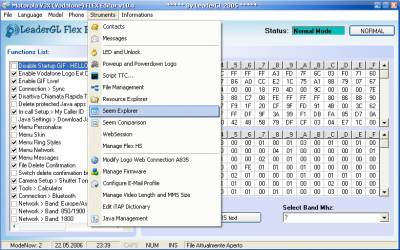
Вводим 004e_0001 и нажимаем "From Phone":
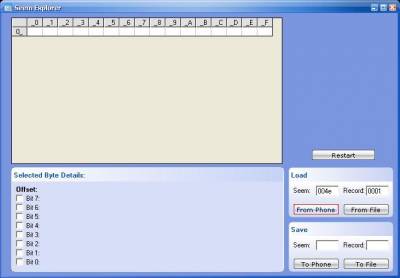
Далее нажимаем "From File" и указываем путь к симу с фиксом видео:
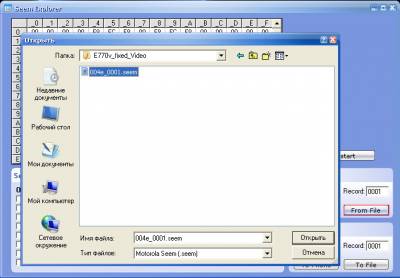
И наконец нажимаем "To Phone" и перегружаем телефон (Restart)
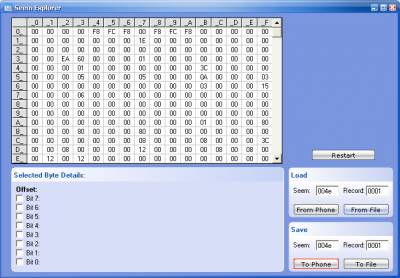
|
| |
| |
|
|  |